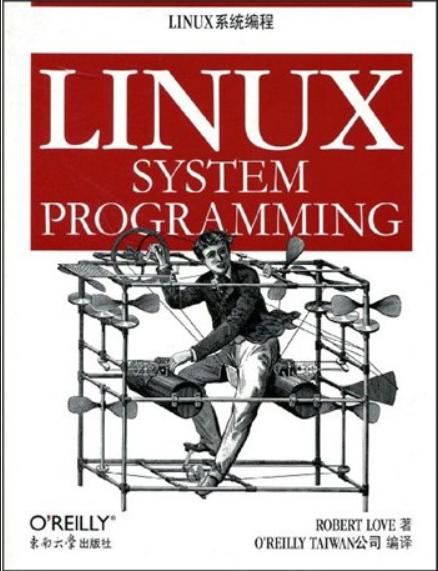macos 语音输入(如何在Mac电脑中使用语音输入文字)
在使用Mac电脑的过程中,难免会遇到需要长时间打字的情况,这个时候可以开启Mac电脑的语音输入文字功能,这样既提高了工作效率,也解放了我们的双手。下面分享在Mac电脑中开启语音输入文字功能的操作步骤。
1、打开门窗电脑中的系统偏好设置,2、进入系统偏好设置,点击键盘;

3、在键盘的设置窗口中,点击“听写”标签;

4、然后点击听写后边的“打开”,在弹出的对话框中点击“启用听写”即可。


以上就是小编带来的如何在Mac电脑中使用语音输入文字,还有哪些关于macOS的操作技巧,欢迎来交流。
,免责声明:本文仅代表文章作者的个人观点,与本站无关。其原创性、真实性以及文中陈述文字和内容未经本站证实,对本文以及其中全部或者部分内容文字的真实性、完整性和原创性本站不作任何保证或承诺,请读者仅作参考,并自行核实相关内容。文章投诉邮箱:anhduc.ph@yahoo.com